windows10磁盘管理怎么打开 windows10磁盘管理打开方法
更新时间:2023-05-20 22:01:45作者:jzjob
磁盘管理是电脑系统中的一个非常重要的功能,它可以帮助我们对硬盘进行管理和维护,包括分区、格式化、扩展分区等操作。但是,对于很多Win10系统的新用户来说,他们很可能不知道如何打开磁盘管理界面。那么,windows10磁盘管理怎么打开呢?下面,我们就来学习一下磁盘管理的打开方法吧!
具体方法:
1.在Windows10系统桌面,右键点击此电脑图标。在弹出菜单中选择“管理”菜单项。
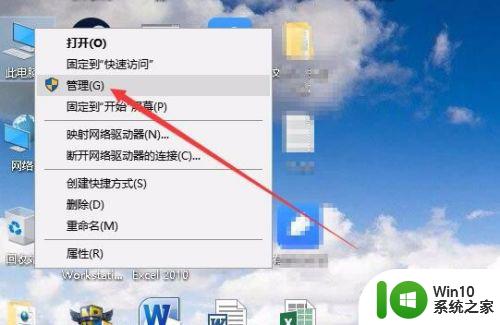
2.这时就可以打开计算机管理窗口,在这里点击左侧边栏的“磁盘管理”菜单项。
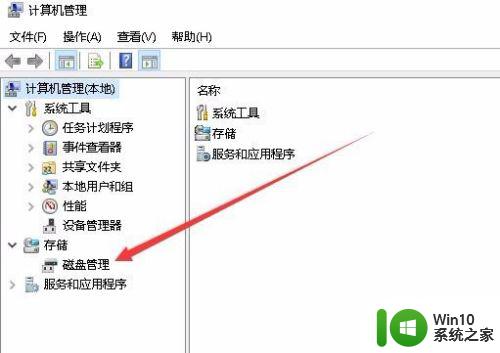
3.这时就可以在右侧的窗口中显示出磁盘管理的窗口了。
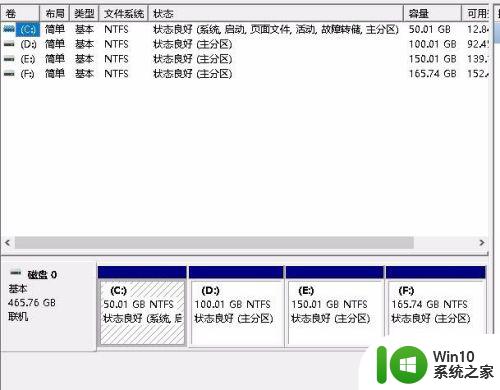
以上就是windows10磁盘管理怎么打开的全部内容,有需要的用户就可以根据小编的步骤进行操作了,希望能够对大家有所帮助。
windows10磁盘管理怎么打开 windows10磁盘管理打开方法相关教程
- windows10计算机管理的打开方法 怎么打开win10计算机管理
- windows10怎样打开管理员权限 windows10如何打开管理员权限
- win10怎么打开任务管理器 windows10开启服务管理器的方法
- win10磁贴打不开怎么解决 windows10磁贴无法点击怎么处理
- windows10没有任务管理器怎么办 win10任务管理器打不开如何修复
- win10系统磁盘打不开的解决方法 win10磁盘无法打开怎么解决
- win10磁盘清理窗口打不开的解决教程 win10磁盘清理窗口无法打开的解决方法
- win10使用磁盘管理进行分区的方法 win10磁盘分区步骤详解
- w10电脑打不开管理解决方法 w10电脑管理无法打开怎么办
- W10打开任务管理的方法 W10系统怎么打开任务管理器
- win10快速打开用户管理的方法 什么方法能打开win10用户管理
- win10打开证书管理器的方法 win10证书管理器怎么打开
- 蜘蛛侠:暗影之网win10无法运行解决方法 蜘蛛侠暗影之网win10闪退解决方法
- win10玩只狼:影逝二度游戏卡顿什么原因 win10玩只狼:影逝二度游戏卡顿的处理方法 win10只狼影逝二度游戏卡顿解决方法
- 《极品飞车13:变速》win10无法启动解决方法 极品飞车13变速win10闪退解决方法
- win10桌面图标设置没有权限访问如何处理 Win10桌面图标权限访问被拒绝怎么办
win10系统教程推荐
- 1 蜘蛛侠:暗影之网win10无法运行解决方法 蜘蛛侠暗影之网win10闪退解决方法
- 2 win10桌面图标设置没有权限访问如何处理 Win10桌面图标权限访问被拒绝怎么办
- 3 win10关闭个人信息收集的最佳方法 如何在win10中关闭个人信息收集
- 4 英雄联盟win10无法初始化图像设备怎么办 英雄联盟win10启动黑屏怎么解决
- 5 win10需要来自system权限才能删除解决方法 Win10删除文件需要管理员权限解决方法
- 6 win10电脑查看激活密码的快捷方法 win10电脑激活密码查看方法
- 7 win10平板模式怎么切换电脑模式快捷键 win10平板模式如何切换至电脑模式
- 8 win10 usb无法识别鼠标无法操作如何修复 Win10 USB接口无法识别鼠标怎么办
- 9 笔记本电脑win10更新后开机黑屏很久才有画面如何修复 win10更新后笔记本电脑开机黑屏怎么办
- 10 电脑w10设备管理器里没有蓝牙怎么办 电脑w10蓝牙设备管理器找不到
win10系统推荐
- 1 索尼笔记本ghost win10 64位原版正式版v2023.12
- 2 系统之家ghost win10 64位u盘家庭版v2023.12
- 3 电脑公司ghost win10 64位官方破解版v2023.12
- 4 系统之家windows10 64位原版安装版v2023.12
- 5 深度技术ghost win10 64位极速稳定版v2023.12
- 6 雨林木风ghost win10 64位专业旗舰版v2023.12
- 7 电脑公司ghost win10 32位正式装机版v2023.12
- 8 系统之家ghost win10 64位专业版原版下载v2023.12
- 9 深度技术ghost win10 32位最新旗舰版v2023.11
- 10 深度技术ghost win10 64位官方免激活版v2023.11